雲端安全服務會建立從 Edge 到雲端安全服務站台的安全通道。這可確保通往雲端安全服務的流量安全無虞。
程序
- 在企業入口網站中,按一下設定 (Configure) > 網路服務 (Network Services)。
- 在雲端安全服務 (Cloud Security Service) 區段中,按一下新增 (New)。
- 在新增雲端安全性提供者 (New Cloud Security Provider) 視窗中,從下拉式清單中選取服務類型:
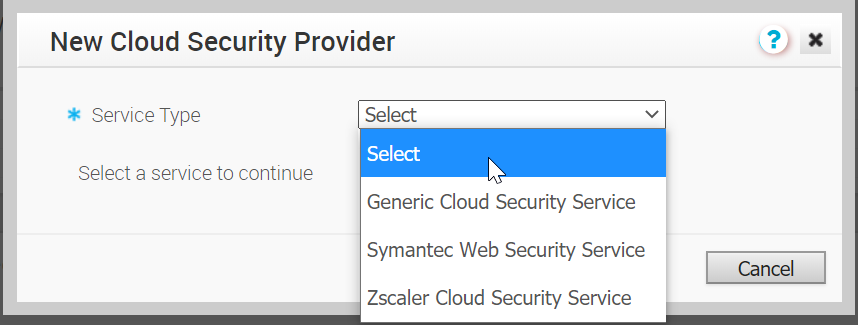 選取服務類型後,請進行下列設定:
選取服務類型後,請進行下列設定: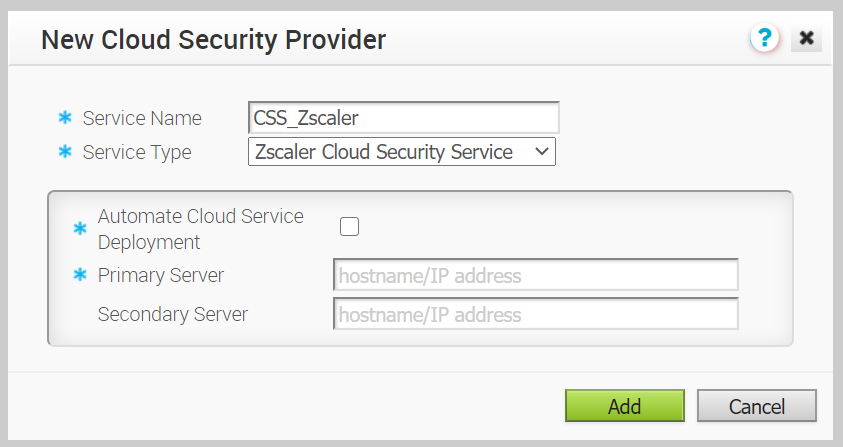
選項 說明 服務名稱 (Service Name) 輸入雲端安全服務的描述性名稱。 主要存在點/伺服器 (Primary Point-of-Presence/Server) 輸入主要伺服器的 IP 位址或主機名稱。 次要存在點/伺服器 (Secondary Point-of-Presence/Server) 輸入次要伺服器的 IP 位址或主機名稱。 備註: 在手動部署中,如果您已選取 Zscaler 雲端安全服務作為服務類型,並計劃要指派 GRE 通道,則建議您僅在主要和次要伺服器中輸入 IP 位址,而非主機名稱,因為 GRE 不支援主機名稱。如果您選擇 ZScaler 雲端安全服務,則可以選取 自動執行雲端服務部署 (Automate Cloud Service Deployment) 核取方塊來選擇自動執行部署。備註: 目前,僅支援從 Edge 到 Zscaler 的 IPSec 自動化,而不支援從 Edge 到 Zscaler 的 GRE 自動化,但是未來版本中將支援這種自動化。如果您選擇自動執行雲端服務部署,請設定下列項目:
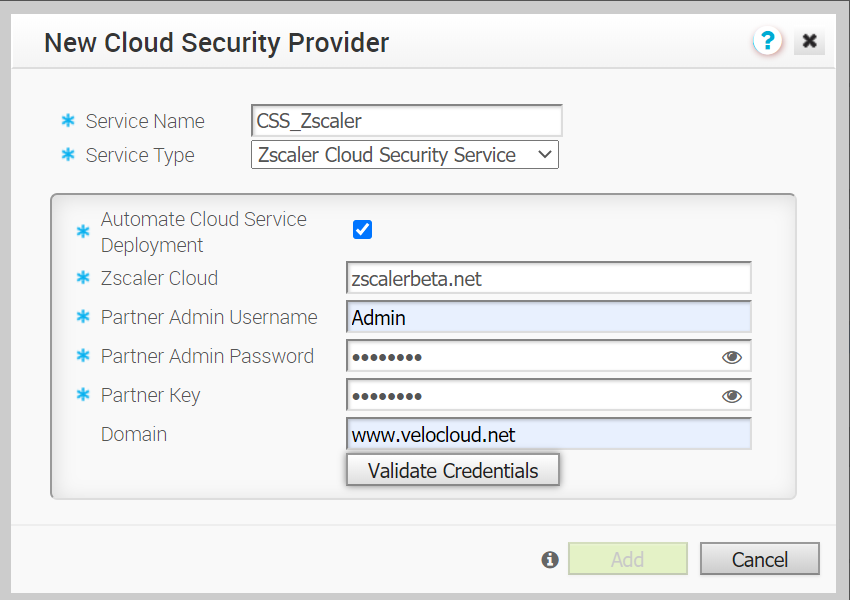
選項 說明 Zscaler 雲端 (Zscaler Cloud) 輸入 Zscaler 雲端服務名稱。 合作夥伴管理員使用者名稱 (Partner Admin Username) 輸入合作夥伴管理員的已佈建使用者名稱。 合作夥伴管理員密碼 (Partner Admin Password) 輸入合作夥伴管理員的已佈建密碼。 合作夥伴金鑰 (Partner Key) 輸入已佈建的合作夥伴金鑰。 網域 (Domain) 輸入將在其中部署雲端服務的網域名稱。 備註: 如需有關 Zscaler CSS 自動化的詳細資訊,請參閱 Zscaler 和 VMware SD-WAN 部署指南。按一下 驗證認證 (Validate Credentials)。 - 按一下新增 (Add)。
- 重複上述步驟以設定更多雲端安全服務。
結果
